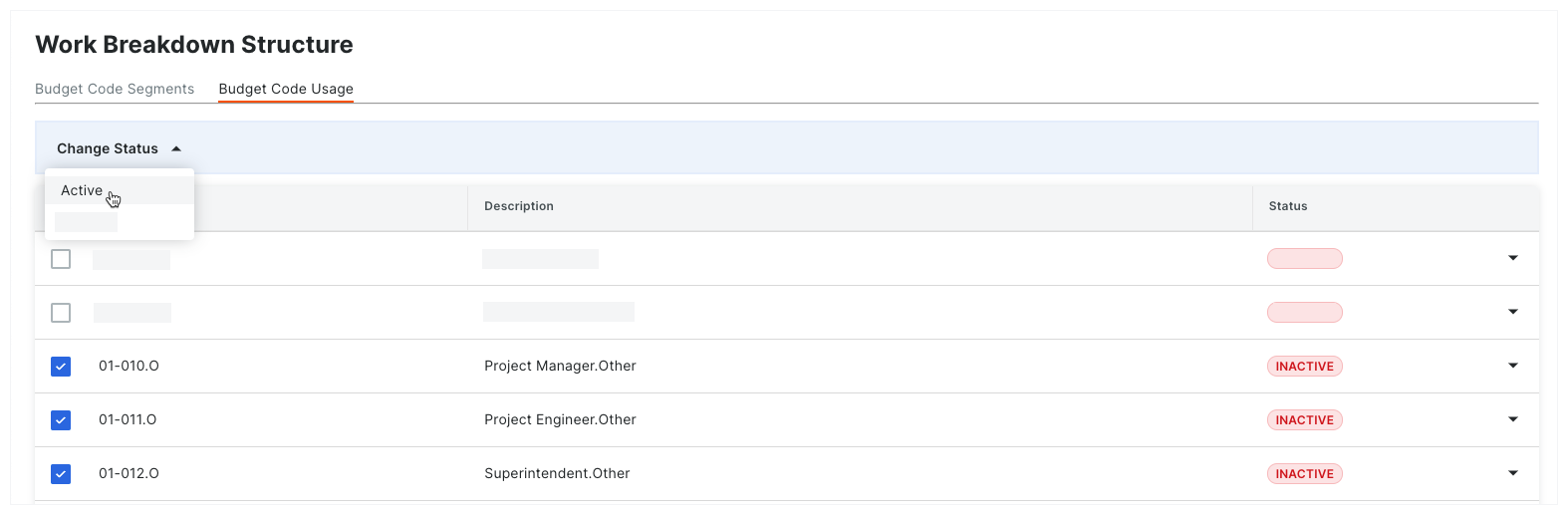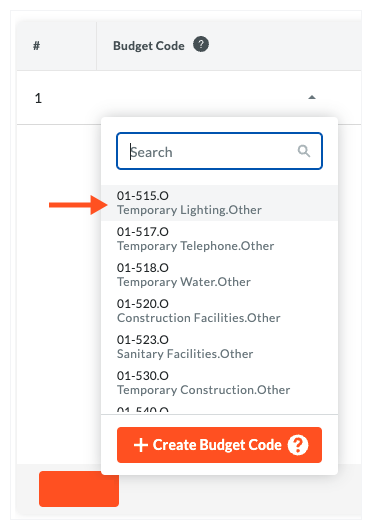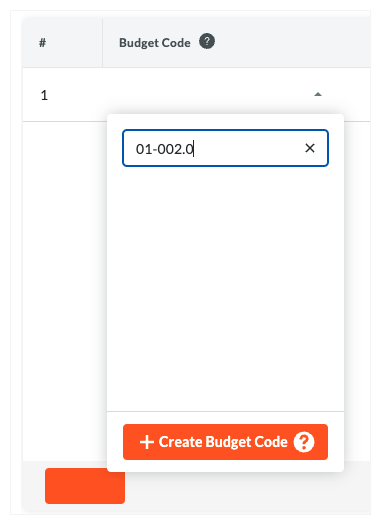Activar códigos de presupuesto en un proyecto
Objetivo
Activar uno o más códigos de presupuesto en un proyecto de Procore.
Fondo
Si su equipo ha creado códigos de presupuesto en un proyecto, Procore activa automáticamente los códigos. Sin embargo, si desactiva un código de presupuesto, es posible que desee volver a activarlo más adelante.
Aspectos a tener en cuenta
- Permisos de usuario requeridos:
- Permisos de nivel "Administrador" en la herramienta Administrador a nivel proyecto.
O - Permisos de nivel "Solo lectura" o "Estándar" en la herramienta Administrador a nivel proyecto con el permiso "Administrar códigos WBS" granular habilitado en su plantilla de permisos.
- Permisos de nivel "Administrador" en la herramienta Administrador a nivel proyecto.
Pasos
Activar un código de presupuesto
- Navegue hasta la herramienta Administrador del proyecto.
- Haga clic en el enlace Estructura de desglose del trabajo .
- Haga clic en la pestaña Uso del código de presupuesto .
- Busque el código de presupuesto que desea desactivar.
Notas
- Haga clic en la lista desplegable Estatus y seleccione la opción Activo.
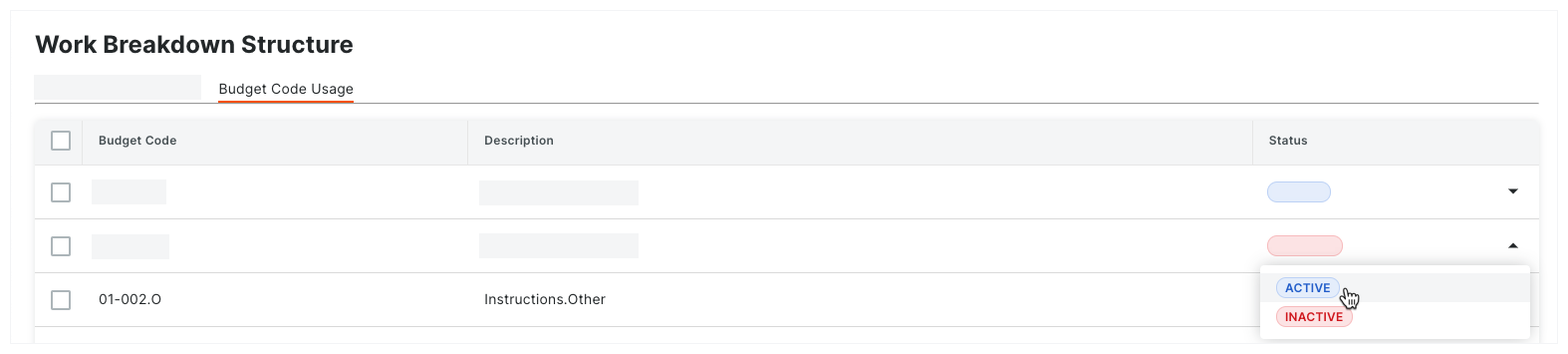
Procore activa el código de presupuesto en el proyecto. El código ahora aparece como opción para seleccionar de la lista desplegable en la columna "Código de presupuesto" en todas las herramientas de Finanzas del proyecto.
Activar códigos de presupuesto de forma masiva
- Navegue hasta la herramienta Administrador del proyecto.
- Haga clic en el enlace Estructura de desglose del trabajo .
- Haga clic en la pestaña Uso del código de presupuesto .
- Marque las casillas de verificación que correspondan a uno o más códigos de presupuesto que desee activar.
- Haga clic en el menú Cambiar estatus y elija Activo en la lista desplegable.